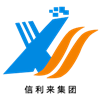Αφήστε ένα μήνυμα
We bellen je snel terug!
 Το μήνυμά σας πρέπει να αποτελείται από 20-3.000 χαρακτήρες!
Το μήνυμά σας πρέπει να αποτελείται από 20-3.000 χαρακτήρες!
 Παρακαλούμε ελέγξτε το email σας!
Παρακαλούμε ελέγξτε το email σας!
υποβολή
Περισσότερες πληροφορίες διευκολύνουν την καλύτερη επικοινωνία.
Κύριος
- Κύριος
- Κυρία
Εντάξει
Υποβλήθηκε με επιτυχία!
We bellen je snel terug!
Εντάξει
Αφήστε ένα μήνυμα
We bellen je snel terug!
 Το μήνυμά σας πρέπει να αποτελείται από 20-3.000 χαρακτήρες!
Το μήνυμά σας πρέπει να αποτελείται από 20-3.000 χαρακτήρες!
 Παρακαλούμε ελέγξτε το email σας!
Παρακαλούμε ελέγξτε το email σας!
υποβολή